第一步官网下载SQLSERVER软件包
目前官网只能下载最新版本2022版本。
通过迅雷下载网址
SQL Server 2019 Enterprise (x64) - DVD (Chinese-Simplified)企业版
ed2k://|file|cn_sql_server_2019_enterprise_x64_dvd_2bfe815a.iso|1632086016|58C258FF0F1D006DD3C1F5F17AF3EAFD|/
SQL Server 2019 Developer (x64) - DVD (Chinese-Simplified) 开发版
ed2k://|file|cn_sql_server_2019_developer_x64_dvd_c21035cc.iso|1632086016|7AFACB434CF9716CA7818F39F06BE0F5|/
SQL Server 2019 Standard (x64) - DVD (Chinese-Simplified) 标准版
ed2k://|file|cn_sql_server_2019_standard_x64_dvd_2bfe815a.iso|1632086016|893DBEF7DDA20592405163E69E12DF40|/
下载后,打开setup文件。
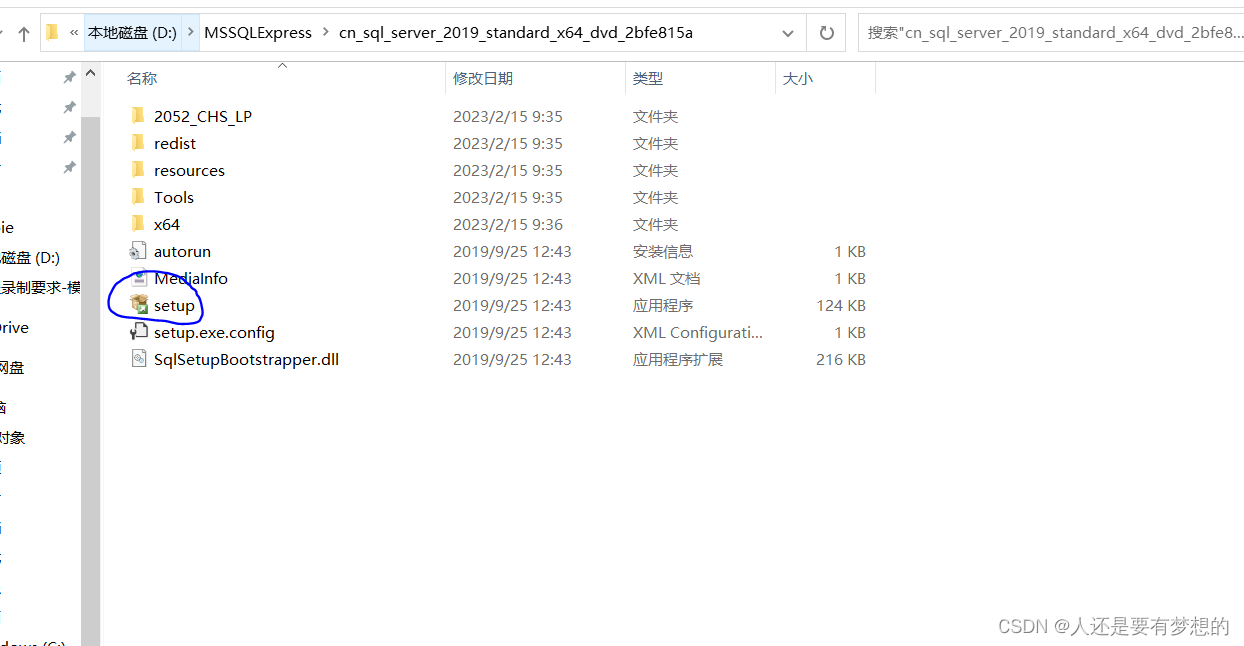
开始安装数据库
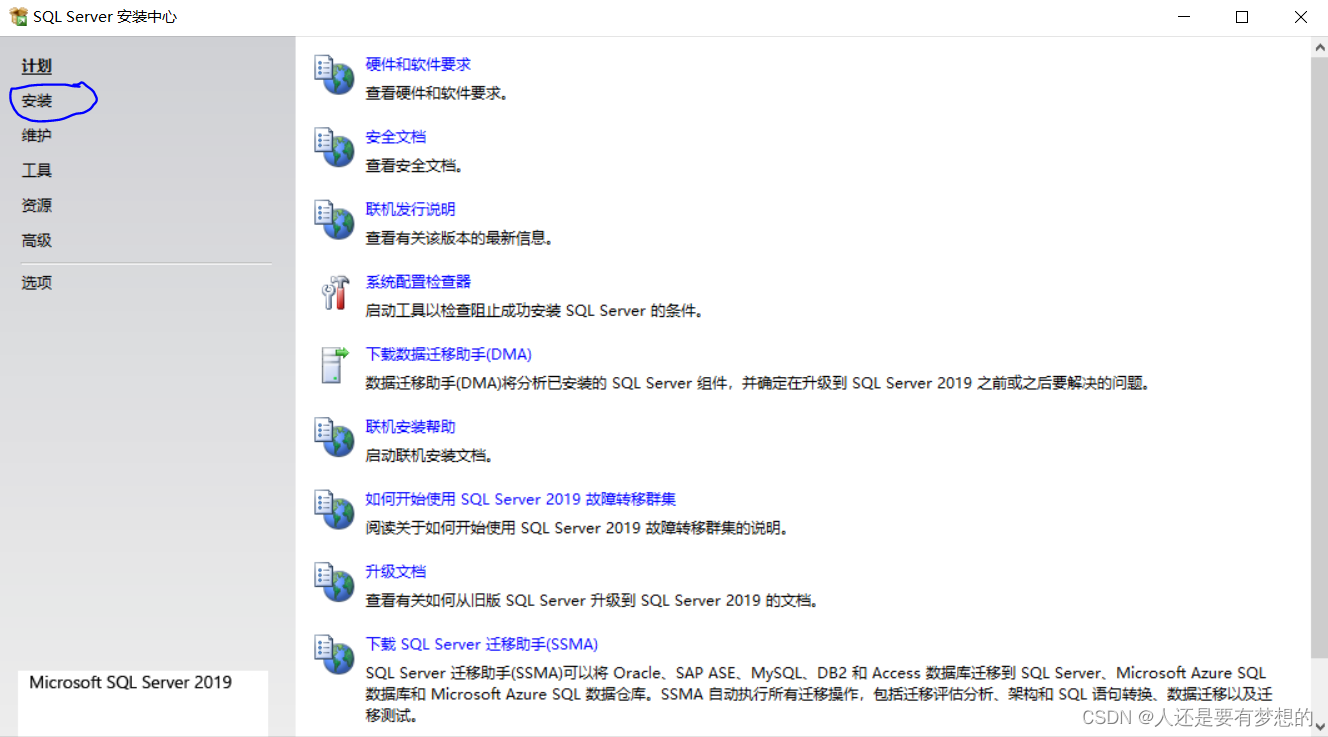
选择第二个安装
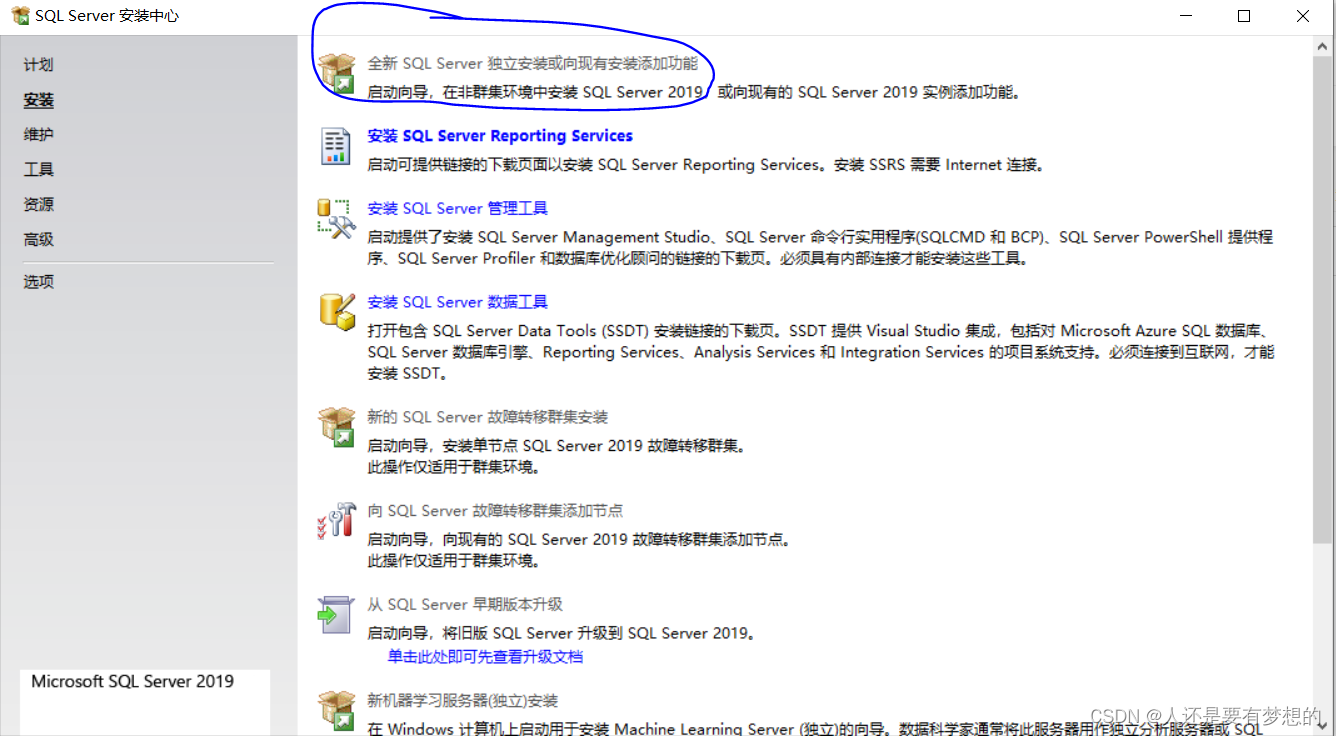
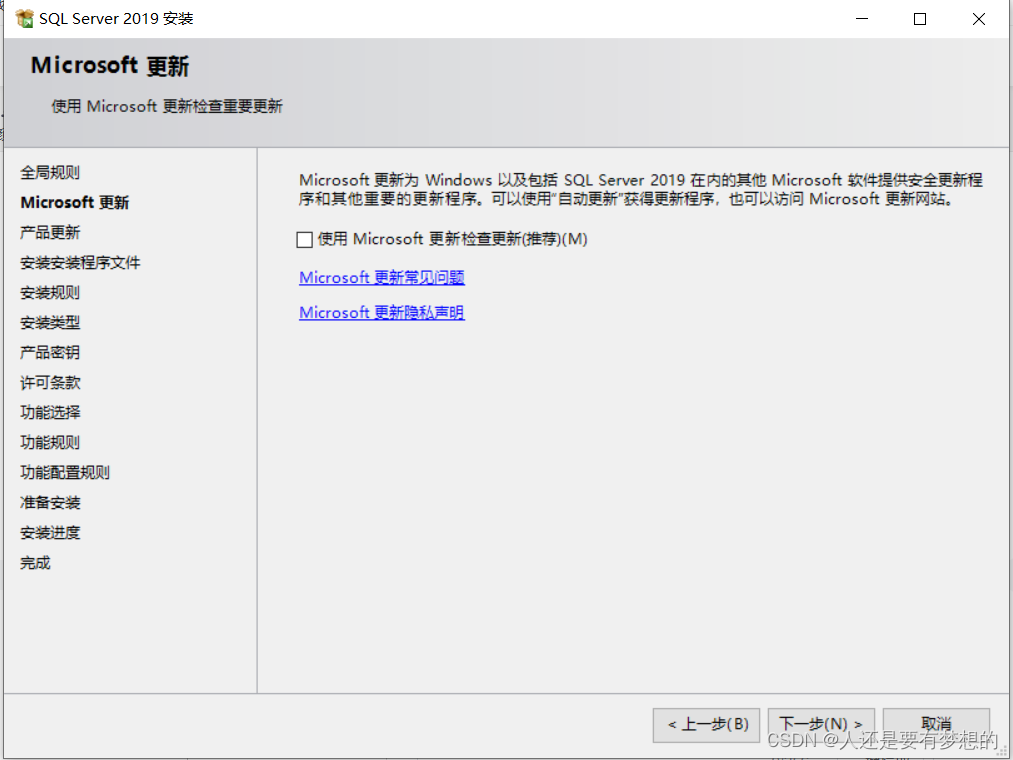
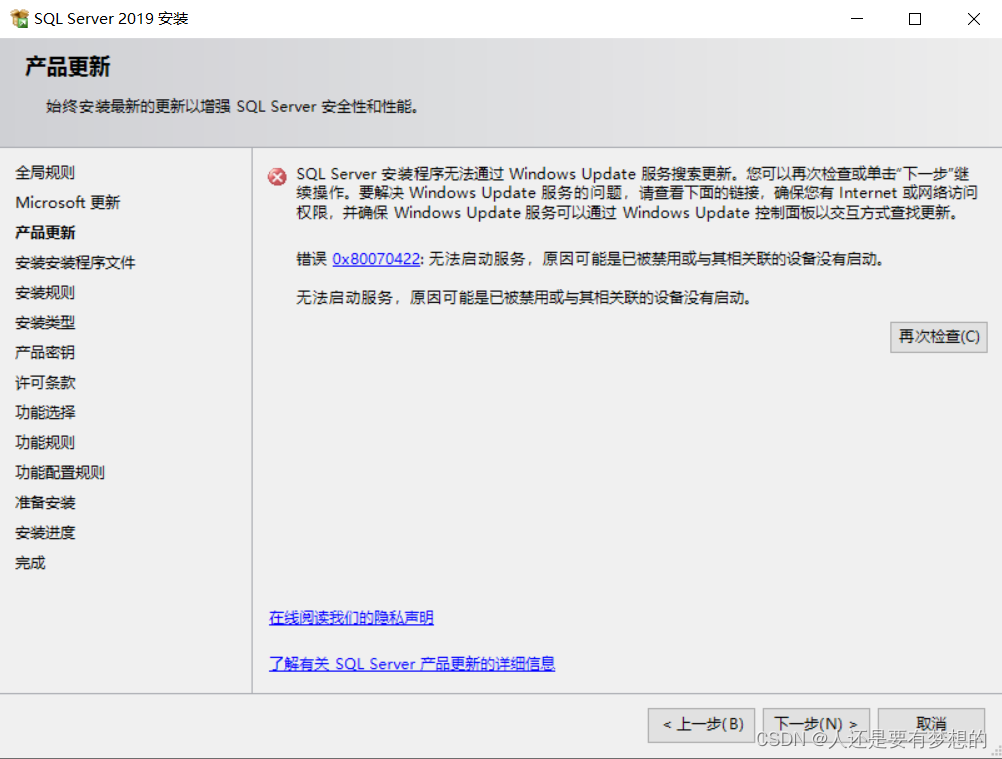
下一步
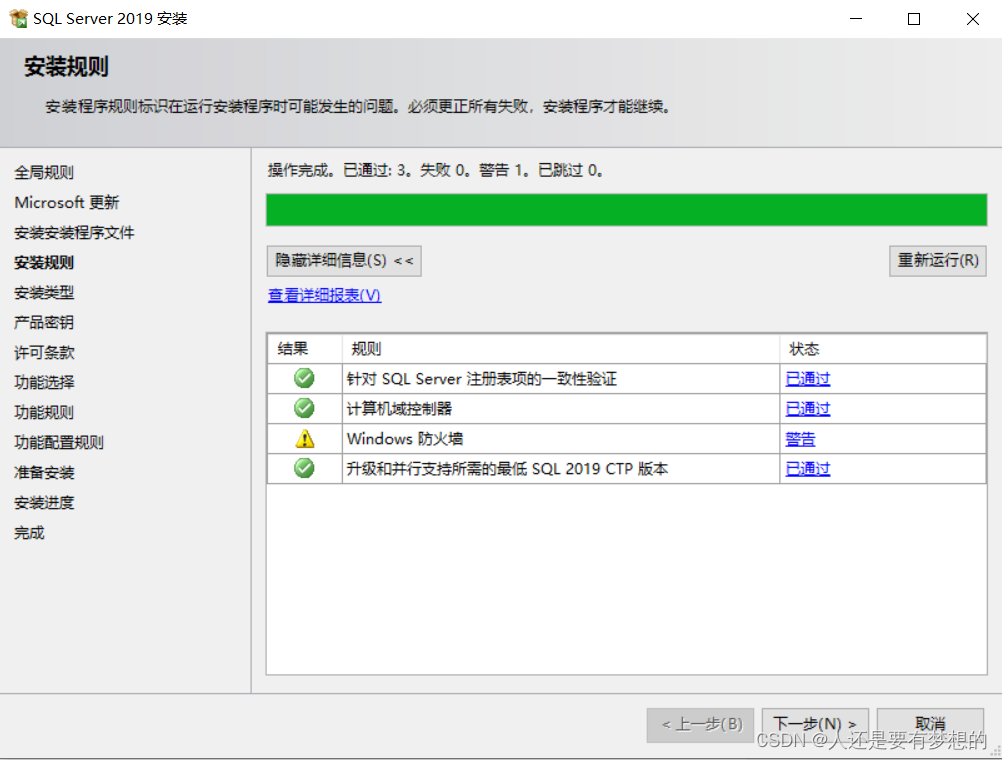
下一步
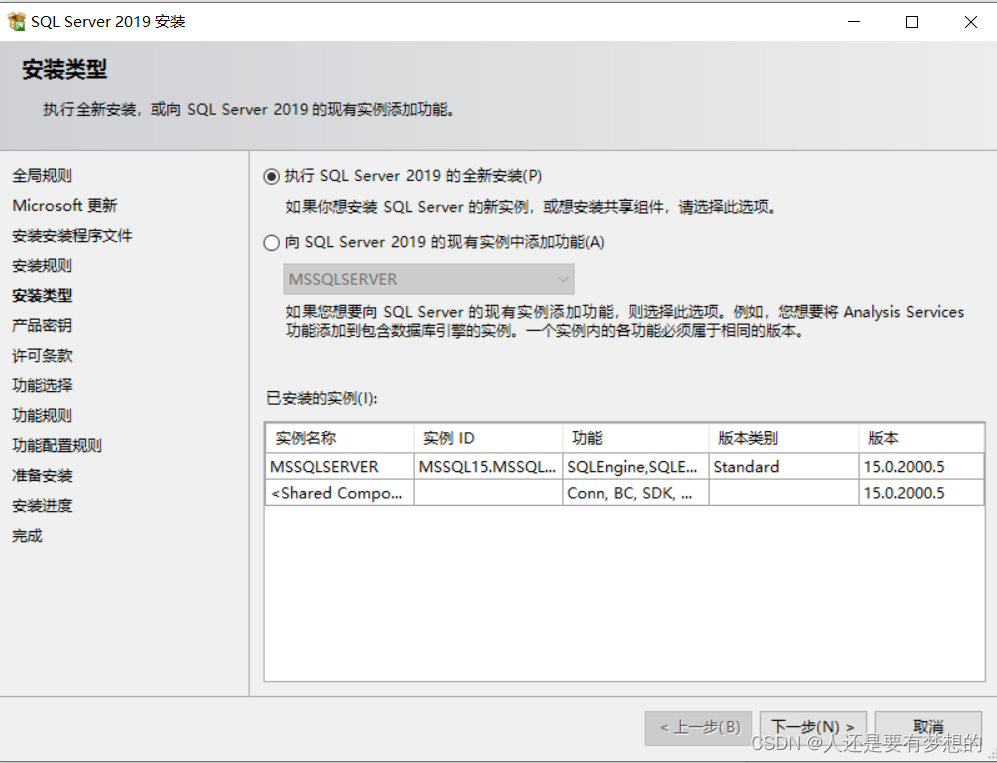
选择第一个默认实例。
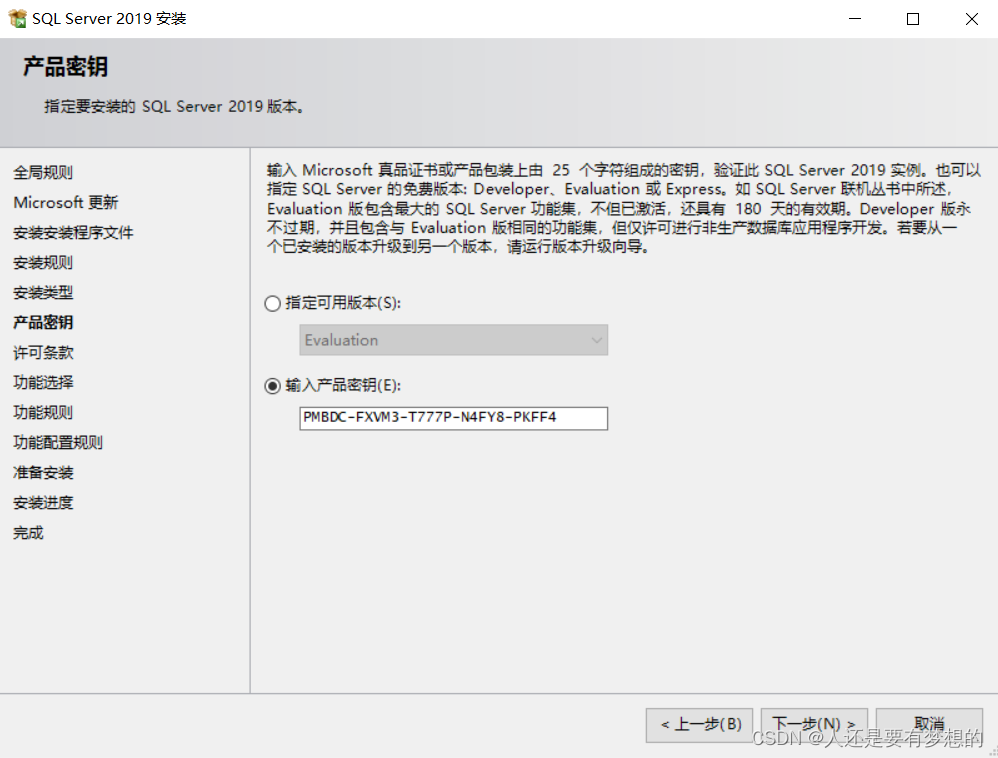
输入产品密钥
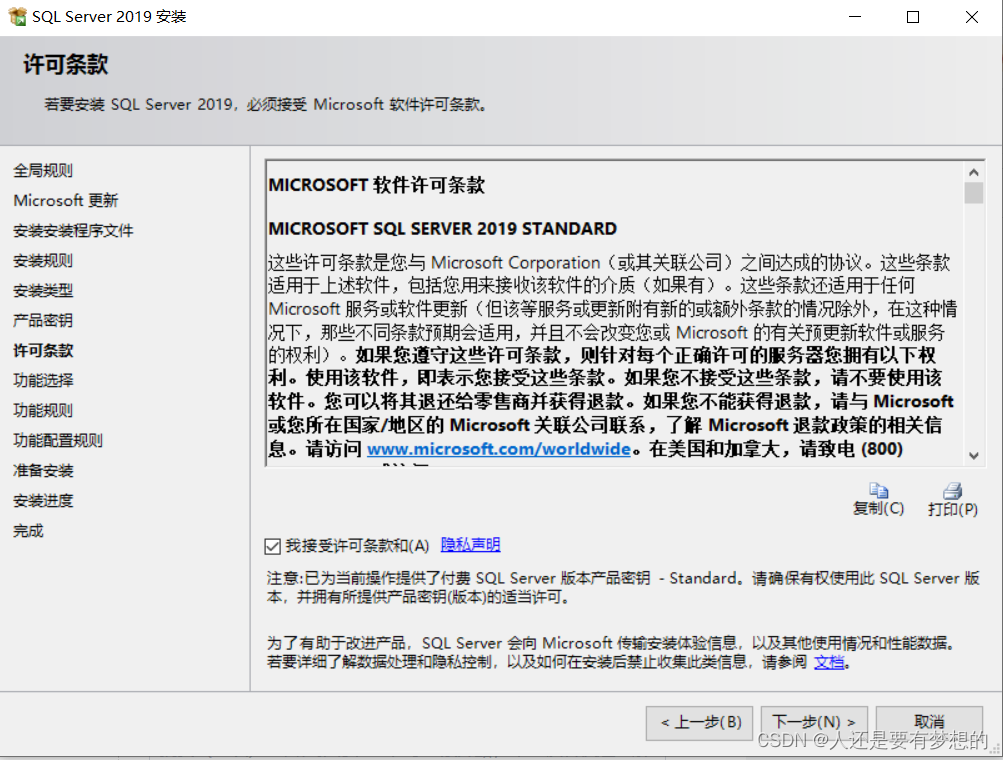
下一步
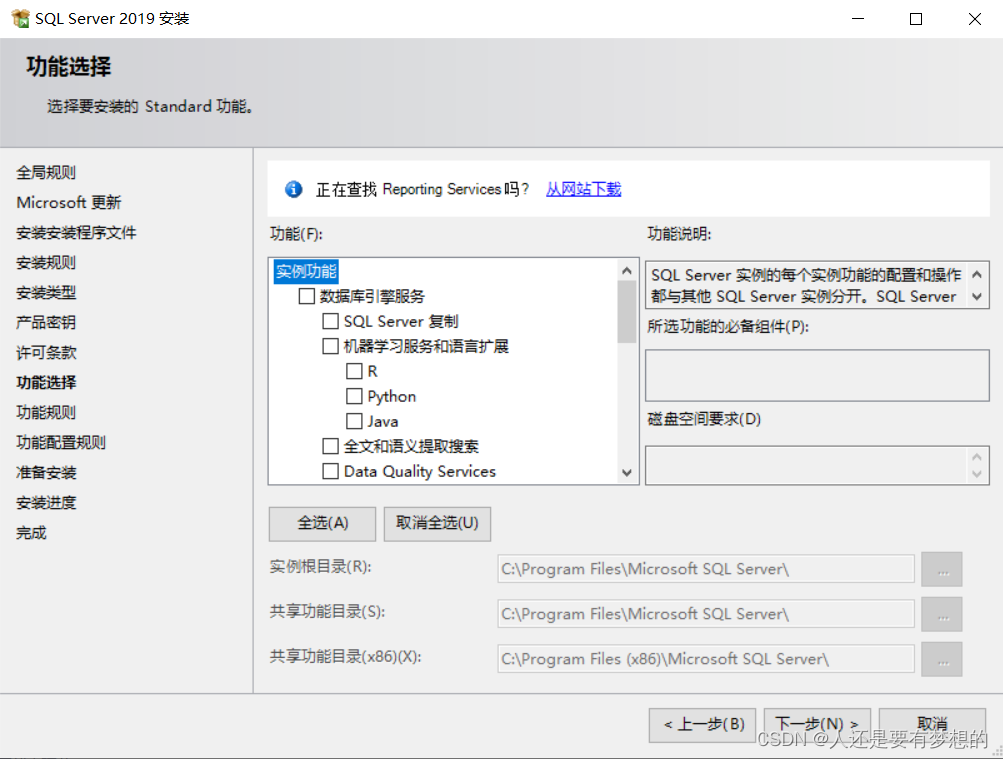
根据自己的用途进行选择,如果硬盘空间足够,可以全选。
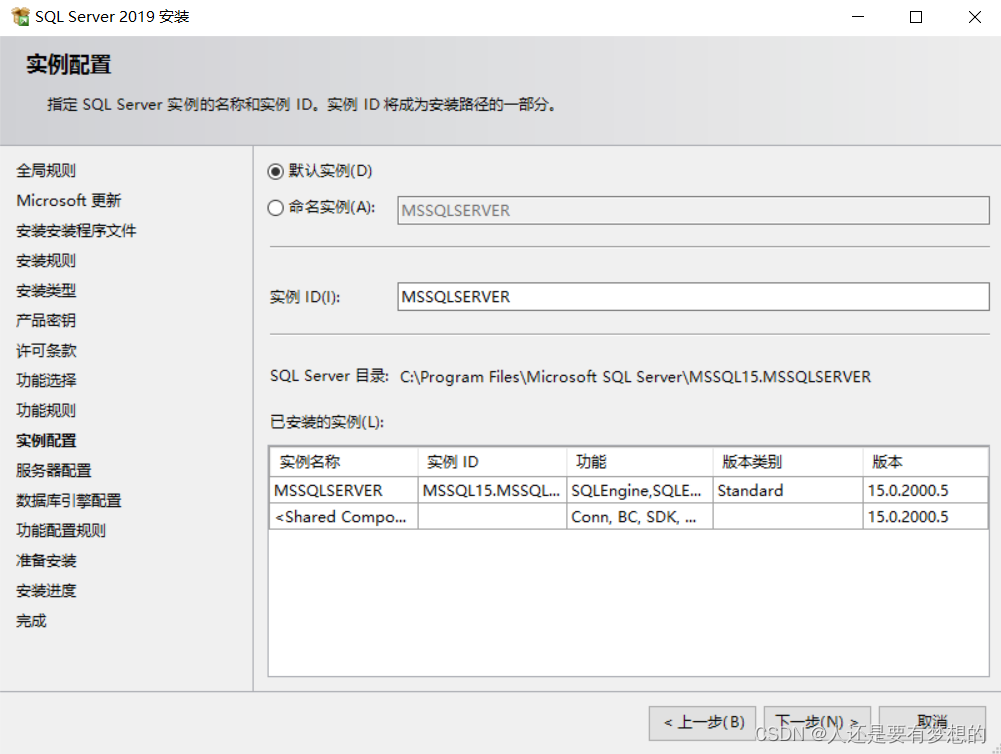
选择默认实例下一步

下一步
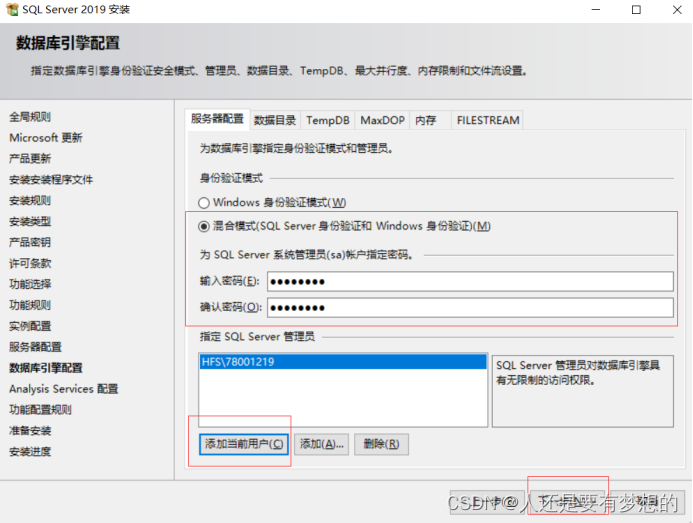
选择管理员用户,添加密码,下一步

下一步
选择安装路径,下一步。
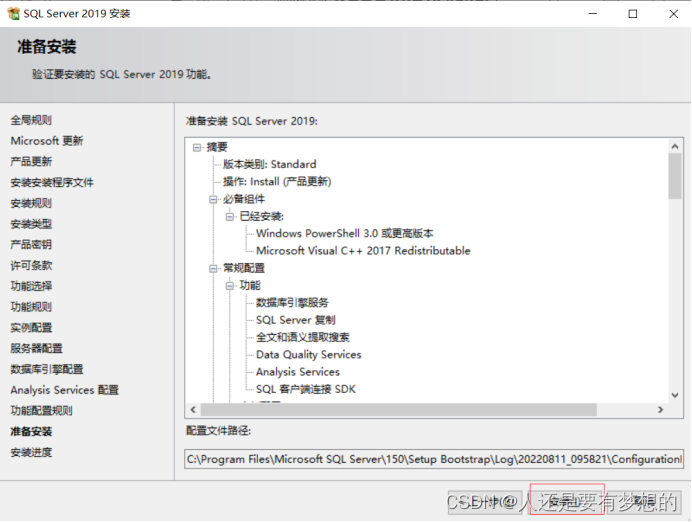
可视化客户端安装
下载网址:下载 SQL Server Management Studio (SSMS) - SQL Server Management Studio (SSMS) | Microsoft Learn
执行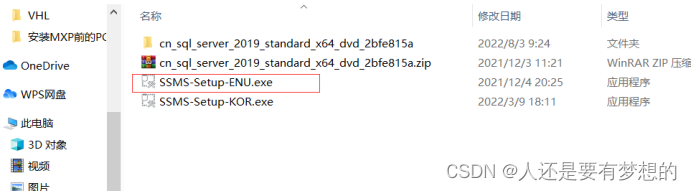
选择安装路径
 安装完登录即可。
安装完登录即可。


























 9625
9625











 被折叠的 条评论
为什么被折叠?
被折叠的 条评论
为什么被折叠?










